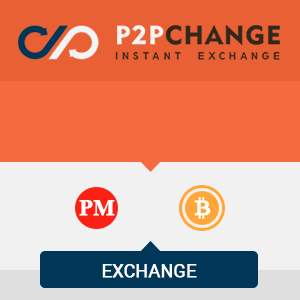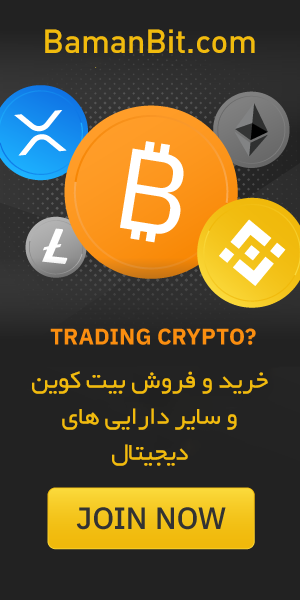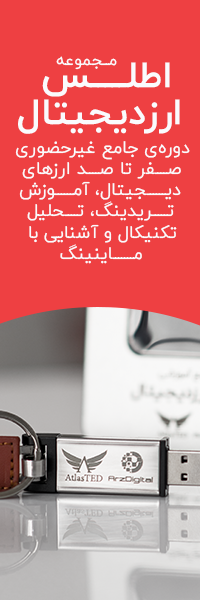آموزش بایننس | راهنمای عضویت و معاملات در صرافی Binance
معرفی صرافی بایننس:
بایننس (Binance) یک اِکسچنج (صرافی) ارزهای دیجیتال با میلیونها کاربر از سراسر جهان
است که در سال 2017 میلادی تاسیس گردید و خیلی سریع رشد نمود و تمامی رقبای خود را پشت سر
گذاشت. بیش از 200 نوع ارز دیجیتال (کوین و توکن) در آن با روشهای مختلف ترید (معامله) خرید و فروش میشود. حجم
معاملات روزانه بایننس به طور میانگین به بیش از 2 میلیارد
دلار میرسد که این یعنی نقدشوندگی و تعداد خریداران و فروشندگان در این
صرافی به شدت بالاست. ساخت حساب در
سایت بایننس کاملا رایگان است و در کمتر از چند دقیقه انجام میشود. این
صرافی با مدیریت چانگ پنگ ژائو، ملقب به CZ، بطور مداوم در حال تحقیق و
توسعه بوده و امکانات و روشهای معاملاتی متنوعی را به پلتفرم اصلی خود می
افزاید!
دفتر اصلی بایننس در کشور مالت واقع است اما در حال حاضر در سایر نقاط دنیا نیز دفاتر دیگری دارد و در برخی کشورها به لحاظ قوانینشان پلتفرم مخصوص آن کشورها را راه اندازی نموده است! مانند بایننس آمریکا و ... صرافی بایننس از نظر اعتبار و امنیت نسبت به سایر صرافیهای ارز دیجیتال در بالاترین رتبه قرار دارد.
شما می توانید از طریق وبسایت بایننس و یا پلتفرمها و اپلیکیشنهای موبایل و کامپیوترهای شخصی اقدام به ترید و خرید و فروش و معامله در بایننس نمایید.
روش کار بایننس چگونه است؟
نحوه کار بایننس بهگونهای است که خریداران و فروشندگان در آن جمع میشوند و سفارش خرید یا فروش خود را ثبت میکنند و این پلتفرم به صورت خیلی سریع معامله بین خریداران و فروشندگان را صورت میدهد و در ازای آن مقداری کمیسیون از معامله دریافت میکند. به عنوان مثال وقتی شما یک سفارش خرید ثبت میکنید، سیستم بایننس در میان سفارشهای فروش که توسط معاملهگران دیگر ثبت شده است میگردد و سفارش شما را تکمیل میکند. بنابراین بایننس خودش بیت کوین یا هر ارز دیجیتال دیگر نمیفروشد، بلکه یک پلتفرم واسطه بین خریداران و فروشندگان است و از هر معامله مقداری کارمزد بر میدارد.
معمولا کاربران در این صرافی حساب خود را با "بیت کوین" یا ارز باثبات "تتر" و یا هر ارز دیجیتال دیگری شارژ میکنند و سپس به معامله ارزهای دیجیتال دیگر میپردازند.
کارمزدها در صرافی بایننس چقدر است؟
کارمزد معاملات و تراکنشها در صرافی بایننس در سطوح مختلف کاربری متفاوت است. به عنوان مثال افرادی که حجم معاملات ماهانهشان به زیر 50 بیت کوین میرسد، برای هر معامله 0.1 درصد از مبلغ معامله را پرداخت میکنند. اگر در معاملات از ارز دیجیتال بایننس کوین (BNB)، ارز دیجیتال داخلی بایننس، استفاده شود، کارمزدها میتوانند تا 25 درصد کاهش یابند. بایننس برای واریز و شارژ حساب کارمزدی دریافت نمیکند اما برداشتها از این صرافی دارای کارمزد هستند که نسبت به نوع ارز دیجیتال متغیر است.
توجه! نکته ای بسیار مهم: با توجه به قوانین سایت بایننس (www.binance.com) و تحریمهای بین المللی سازمان ملل متحد و یا تحریمهای چند جانبه بین المللی و یا تحریم های یکجانبه ایالات متحده آمریکا، علیه برخی کشورها، شما باید در ابتدا بررسی کنید که آیا کشورتان در لیست تحریمهای تجاری یا اقتصادی قرار دارد یا خیر، چراکه اگر با آگاهی از این موضوع عضو شوید، Binance این حق را در قوانینش برای خود قائل شده است که در صورت مشاهدهی عدم رعایت شرایط توسط کاربران، هر حسابی را لغو یا مسدود کند. لازم به ذکر است لیست کشورهایی که به موجب تحریمهای بین المللی سازمان ملل متحد و یا تحریمهای چند جانبه بین المللی و یا تحریم های یکجانبه ایالات متحده آمریکا، فعالیتشان در وب سایت بایننس (www.binance.com) ممنوع شده است، همواره در قوانین و مقررات وب سایت بایننس موجود است. پس لازم است همیشه قوانین و مقررات بایننس را مطالعه و بررسی نمایید.
آموزشها و نکات منتشر شده در این مقاله صرفا نظر شخصی نویسنده و بعضا ترجمه منابع خارجی و برخی نیز برگرفته از منابع داخلی هستند و به منظور آگاهی و اطلاع عمومی جهت بهره مندی علاقمندان حوزه بلاکچین و ارزهای دیجیتال از آنها نشر گردیده است. این مطلب و بطور کلی سایر مطالب و آموزشها و مقالات این سایت بمنظور تشویق و ترغیب به سرمایه گذاری و فعالیت در بازارهای مالی و بازار ارزهای دیجیتال منتشر نمیگردد. نویسنده و ذینفعان این وب سایت هیچ گونه مسئولیتی در قبال سود و ضرر شما از بابت ثبت نام، عضویت، فعالیت، معامله و سرمایه گذاری در صرافی ارزهای دیجیتال بایننس و یا سایر صرافی ها و بازارهای مالی داخلی و خارجی و به کار بردن نکات این مقاله را ندارند. مسئولیت کامل هرگونه فعالیت در بازارهای مالی و استفاده از مطالب این وب سایت بر عهده شخص استفاده کننده می باشد. علاوه بر خطرات ناشی از تحریم ایرانیان و مسدود سازی حسابها و امکان از دست رفتن سرمایه هایتان! توجه داشته باشید که بازار ارزهای دیجیتال بازار پرنوسانی است و ریسک از دست رفتن سرمایه در آن به شدت بالاست، پس لازم است با آگاهی کامل، قبل از هر گونه فعالیت در این بازار، تحقیقات کاملی انجام بدهید و آموزشهای تخصصی و حرفه ای لازم در خصوص بازارهای مالی و ارزهای دیجیتال را فرا بگیرید.
نکاتی بسیار مهم قبل از ثبت نام در صرافی بایننس
با توجه به نکات مهم فوق، و بحث تحریمهای خارجی، و همچنین محدودیتهای احتمالی داخلی! چنانچه با آگاهی کامل از خطرات ناشی از تحریم و مسدود سازی حسابها و هرگونه اتفاق غیر منتظره دیگر ناشی از تحریم و محدودیت، و با قبول کامل مسئولیت ثبت نام و فعالیت خود، همچنان قصد عضویت در صرافی بایننس را دارید، لازم است به نکات زیر نیز توجه ویژه نمایید تا ریسک و خطرات ناشی از تحریم را کاهش دهید:
به دلیل تحریمهای بینالمللی علیه ایران، ایرانیها همیشه در معرض خطر بلوکه شدن داراییها قرار دارند.
به عنوان یک نمونه واقعی میتوان به صرافی بیترکس اشاره کرد که در سال 2017 هزاران دلار از داراییهای کاربران ایرانی را بلوکه و بعد از دو سال با پیگیری ها و مشکلات فراوان آنها را آزاد کرده است.
صرافی بایننس بارها در اطلاعیههای رسمی خود نشان داده است که خیلی تمایلی به میزبانی از کشورهای تحت تحریم ندارد.
با توجه به این موضوع، قبل از ثبت نام در صرافی بایننس به نکات زیر توجه فرمایید تا ریسک شما کاهش یابد:
آیپی ایران هرگز
هرگز با آیپی (IP) ایران وارد صرافی بایننس نشوید و حتما با نرمافزارهایی مثل V.P.N آیپی خود را تغییر دهید. ترجیحا توصیه میگردد جهت عضویت و فعالیت در بایننس و یا سایر صرافی های ارز دیجیتال خارجی از سرور مجازی V.P.S استفاده نمایید، هر چند ممکن است سرور مجازی هزینه بالایی داشته باشد! همچنین لازمه استفاده از این موارد داشتن تخصص فنی در این زمینه است! اگر در این خصوص تخصص ندارید حتما با یک متخصص مشورت نمایید.
به دلیل شرایط قانونگذاری ایالات متحده، از کشوری به جز آمریکا متصل شوید. از نرمافزارها و اشتراکهایی استفاده کنید که همیشه بتوانید کشور خود را ثابت نگه دارید. مثلا اگر با آیپی کشور هلند در بایننس ثبت نام کردید، همیشه با آیپی هلند به صرافی وارد شوید و از تغییر مداوم کشور اجتناب کنید.
پیشنهاد معاملهگران حرفهای استفاده از یک سرور مجازی (VPS) است. سرور مجازی را مانند یک کامپیوتر در نظر بگیرید که در یک کشور خارجی قرار دارد و همیشه روشن است و شما میتوانید از راه دور به آن دسترسی پیدا کنید. فقط کافی است کلمه «خرید VPS » را در گوگل جستجو کنید.
عدم ثبت شماره موبایل ایران
پس از ثبت نام در بایننس، از شما خواسته میشود که برای امنیت بیشتر، تایید دو عاملی (2FA) را فعال کنید. با فعالسازی تایید دو عاملی، برای ورود به حساب علاوه بر وارد کردن کلمه عبور، باید از طریق یک عامل دیگر هویت خود را تایید کنید.
برای این کار دو راه دارید:
- وارد کردن شماره موبایل برای ارسال کد تایید پیامکی در هر بار ورود.
- استفاده از نرم افزار «Google Authenticator» و وارد کردن کد داخل آن در هربار ورود.
پیشنهاد میشود از گزینه دوم استفاده کنید تا نیاز به دادن شماره موبایل ایران به صرافی نباشد.
موارد دیگر
برای کاهش بیشتر ریسک، میتوانید قبل از ورود به حساب خود، ساعت کامپیوتر یا گوشی خود را روی یک کشور دیگر قرار دهید، چون از طریق منطقه زمانی میتوان نقطه اتصال کاربر را متوجه شد.
همچنین هیچگاه به وبسایت یا نرمافزار موبایل یا برنامه ویندوزی بایننس دسترسی به لوکیشن ندهید، چون از این طریق هم میتوان منطقه اتصال را متوجه شد.
توجه: تمام موارد فوق باعث کاهش ریسک بلوکه شدن میشوند، اما ریسک را به صفر نمیرسانند. بنابراین باید بسیار مراقب باشید. اگر حساب شما در بایننس مسدود شد، به پشتیبانی بایننس یک پیام رسمی به زبان انگلیسی ارسال کنید و درخواست برداشت نمایید. تاکنون کاربرانی بوده اند که در شبکه های اجتماعی گزارش دادهاند که پس از مسدود شدن حسابشان، به پشتیبانی بایننس پیام ارسال کرده و توانستهاند داراییهای خود را برداشت کنند..
آموزش ساخت حساب کاربری در صرافی بایننس
بهتر است در ابتدا برنامه "گوگل آوسنتیکیتر" را دانلود و بر روی تلفن همراه خود نصب نمایید! (در مراحل بعد به آن نیاز خواهید داشت)
- دانلود و نصب اَپلیکیشن گوگل آوسنتیکیتر (Google Authenticator) از گوگل پِلِی برای موبایل های اندرویدی: Google Authenticator
- دانلود و نصب اَپلیکیشن گوگل آوسنتیکیتر (Google Authenticator) از اَپ اِستور اَپل برای گوشی های موبایل آیفون: Google Authenticator
پس از نصب برنامه (Google Authenticator) بر روی موبایل خود، مراحل ثبت نام در صرافی بایننس را طبق راهنمای زیر ادامه می دهیم.
همچنین
ذکر این نکته ضروری است که ثبت نام اولیه را توسط کامپیوتر و لپ تاپ و
از طریق وب سایت بایننس انجام دهید تا در مراحل ثبت نام دچار خطا و سردرگمی
نگردید!
با کلیک بر روی لینک زیر وارد وب سایت و فرم ثبت نام در اکسچنج ارزهای دیجیتال می شوید:
- در فیلد اول آدرس ایمیل (رایانامه) خود را وارد کنید. حتما یک ایمیل معتبر وارد کنید، چون برای شما لینک تایید ارسال میشود.
- در فیلد دوم رمزعبوری را به دلخواه خود انتخاب و وارد نمایید. به این نکته توجه داشته باشید که پسورد شما باید حداقل دارای 8 کاراکتر و ترکیبی از اعداد و حروف بزرگ و کوچک لاتین باشد.
- پس از تکمیل فیلدهای بالا، تیک گزینه موافقت با قوانین و مقررات بایننس را علامت بزنید.
- سپس جهت ادامه مراحل بر روی دکمه Create account کلیک کنید.
با فشردن دکمه Create account پنجره ای مانند شکل زیر برای شما نمایش داده میشود که باید دکمه لغزنده پازل امنیتی را با موس گرفته و به سمت راست بکشید و تکه پازل را در جای خالی خود قرار دهید تا تشخیص انسان از ربات توسط سیستم امنیتی بایننس تکمیل گردد.
پس از ثبت فرم عضویت، پیغامی مانند تصویر زیر به شما نمایش داده خواهد شد که از شما میخواهد با مراجعه به ایمیلتان جهت تایید فرایند ثبت نام و وریفای کردن آدرس ایمیل خود، کد وریفای شش رقمی ارسال شده توسط Binance را در فیلدهای مربوطه وارد نمایید.
اکنون با کلیک روی Login یا کلیک روی منوی Login در بالای سایت وارد صفحه ورود به سایت بایننس می شوید. (مانند تصویر زیر) و پس وارد کردن نام کاربری و رمز عبور و کلیک بر روی دکمه Login اقدام به ورود به سایت بایننس نمایید.
پس از وارد نمودن ایمیل و رمز عبور و کلیک بر روی دکمه Login پیغامی مشابه تصویر زیر نمایش داده می شود و جهت رعایت مسائل امنیتی و "تشخیص انسان از ربات" می بایست تکه پازل را در جای خود قرار دهید تا وارد وب سایت گردید.
توضیح: همیشه و با هر بار وارد شدن به وب سایت بایننس بعد از وارد نمودن ایمیل و رمز عبورتان و اقدام به Login می بایست مرحله امنیتی قرار دادن پازل در جای خود را انجام دهید.
در اولین ورود به سایت بعد از ثبت نام، وارد صغحه اطلاع رسانی نکات امنیتی خیلی مهم می شوید (مانند تصویر زیر):
ابتدا می بایست این نکات را خوانده و همیشه مد نظر داشته باشید! چرا که جهت حفظ امنیت حساب شما و حفظ دارایی های شما در وب سایت بایننس رعایت این نکات الزامی و ضروری می باشد!! سپس با زدن تیک گزینه های موجود در این صفحه و در نهایت کلیک بر روی گزینه I Undrestand, Continue وارد سایت شوید. (مانند تصویر زیر)
فعال کردن تایید دو عاملی
در مرحله بعدی از اولین ورود شما به حساب کاربری، به خاطر افزایش امنیت، از شما خواسته میشود یکی از موارد امنیتی تایید دو مرحله ای که شامل google authenticator یا sms authentication را انتخاب کنید.
این گزینهها برای فعالسازی ورود دو مرحلهای است تا اگر کسی به رمز عبور و نام کاربری شما دسترسی یافت، نتواند وارد حساب کاربریتان شود.
تایید هویت دو عاملی (Two-factor authentication) که به اختصار «2FA» گفته میشود، روشی برای ورود به یک حساب کاربری است که در آن سیستم برای اینکه مطمئن شود کسی که قصد ورود دارد خودِ کاربر است (و مثلا یک هکر نیست)، دو عامل مختلف برای تایید هویت طلب میکند.
این دو عامل اینها هستند:
۱- چیزی که سیستم میداند (مانند کلمه عبور شما)
۲- چیزی که اثبات کند خودِ شما آن کلمه عبور را وارد کردهاید نه شخص دیگری. عامل دوم میتواند یک رمز یکبار مصرف که از کلمه عبور جدا است یا تایید ایمیل و یا تایید پیامکی باشد.
میتوانید با کلیک روی دکمه Skip for now این پنجره را ببندید و بعدا این مراحل امنیتی را در قسمت «Security» و با کلیک بر روی فعالسازی (Enable) تایید هویت گوگل انجام دهید، اما توصیه میکنیم همین حالا مراحل فعال سازی ورود دو مرحلهای را انجام دهید تا امنیت حساب شما در برابر هک بیشتر شود.
توصیه ما استفاده از گزینه Google Authenticator است. با کلیک روی این گزینه به صفحهای مانند صفحه زیر هدایت خواهید شد.
همانطور که در تصویر فوق مشخص است، برای فعال سازی این اقدام امنیتی باید اپلیکیشن Google Authenticator را از گوگل پلی برای (موبایل های اندرویدی) یا از اَپ استور اَپل برای (موبایل های اَپل - سیستم عامل ios )، دانلود و نصب کنید.
اگر قبلا این برنامه را بر روی تلفن همراه خود نصب کرده اید ادامه مراحل فعال سازی را انجام دهید.
- دانلود اَپلیکیشن گوگل آوسنتیکیتر (Google Authenticator) از گوگل پِلِی: Google Authenticator
- دانلود اَپلیکیشن گوگل آوسنتیکیتر (Google Authenticator) از اَپ اِستور اَپل: Google Authenticator
بعد از نصب اپلیکیشن Google Authenticator بر روی موبایلتان، با ورود به برنامه، روی علامت افزودن (+) کلیک کنید.
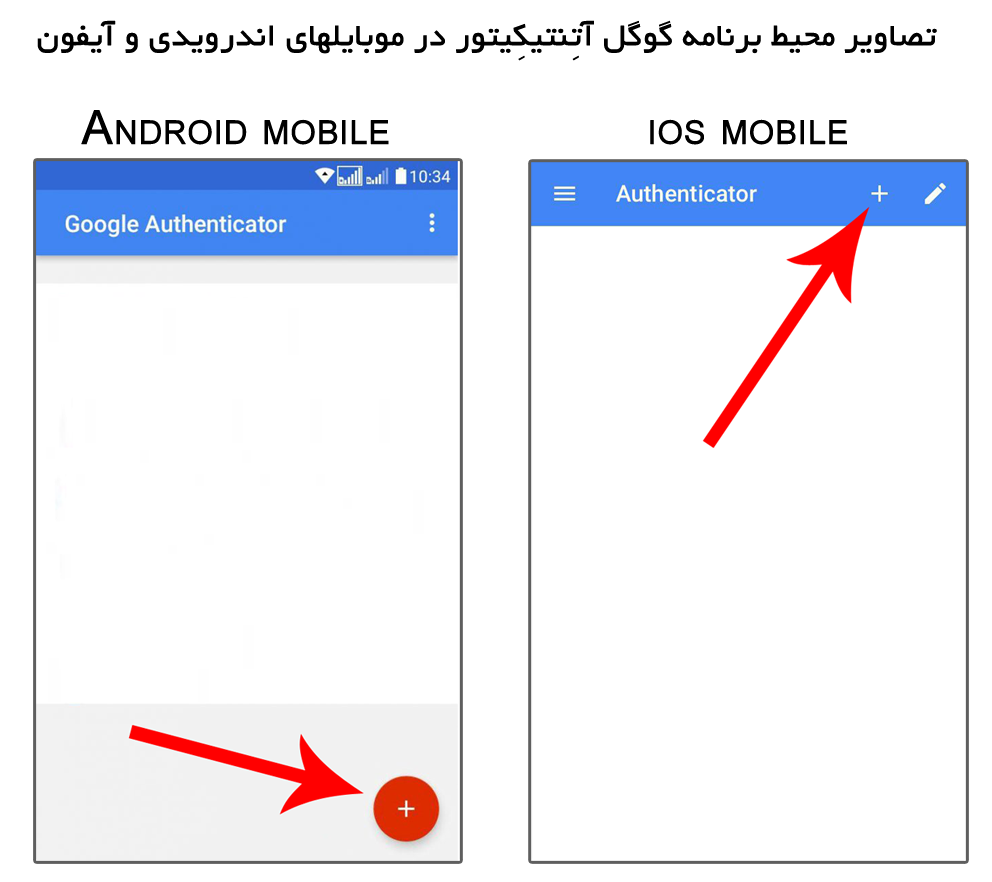
به این ترتیب اسکنر اَپلیکیشن باز میشود و با دوربین موبایلتان باید تصویری که در قدم دوم ( مانند تصویر زیر) در فیلد Scan QR-code میبینید را اسکن کنید تا تایید دو مرحله ای حساب کاربری شما در سایت Binance به اپلیکیشن شما اضافه شود.
در مرحله بعد مانند تصویر زیر؛ گفته شده که کلیدی مخفی که برای استفاده در Google Authenticator است را نگه دارید تا اگر گوشی شما صدمه دید یا دزدیده شد، بتوانید به اپلیکیشن در یک گوشی جدید وارد شوید و مجددا از آن برای ورود به سایت استفاده کنید.
پس از کلیک بر روی دکمه Enable Google Authentication تایید دو مرحله ای گوگل فعال شده و وارد حساب کاربری خود در وب سایت بایننس می شوید.
در قدم بعدی که مربوط به ارسال تصاویر اسکن شده مدارک هویتی می باشد، می بایست تصویر کاور پاسپورت خود را که از قبل تهیه نموده اید را جهت ارسال انتخاب نمایید.
در قدم بعد تصویر اسکن شده صفحه اصلی پاسپورت خود را جهت ارسال انتخاب نمایید.
و در قدم آخر می بایست مطابق نمونه یک عکس سلفی از خود در حالی که پاسپورت خود را در دست دارید و صفحه اول آن در تصویر مشخص باشد بهمراه یک تکه کاغذ که نام Binance و تاریخ همان روز بر روی آن نوشته شده باشد گرفته و جهت ارسال انتخاب نمایید.
در مرحله پایانی وریفای بر روی دکمه Submit کلیک نمایید.
پس از ارسال موفقیت آمیز مدارک و مشخصات، در صورتی که مدارک ارسالی مشکلی وجود نداشته باشد حساب کاربری شما معمولا ظرف 24 ساعت تایید و وریفای می گردد و به LV.2 ارتقاء می یابد.
پس از فعال سازی google authenticator ، هر زمان که بخواهید وارد حساب کاربریتان در binance.com شوید، پس از وارد کردن رمز عبور و نام کاربری، یک فیلد برای شما باز میشود که از شما میخواهد کد امنیتی که برای شما در اپلیکیشن google authenticator باز شده را وارد کنید. پس باید به موبایلتان دسترسی داشته باشید و آن کد را از اپلیکیشن برداشته و در فیلد مربوطه در سایت وارد کنید.
برچسب ها: آموزش بایننس ، بایننس ، binance ،
آخرین ویرایش: - -



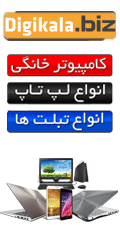


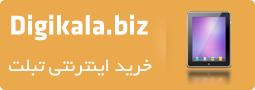
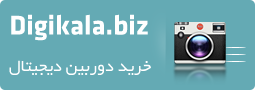


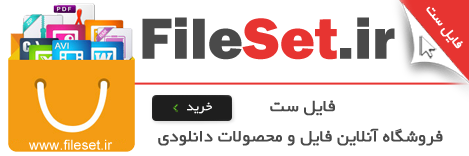


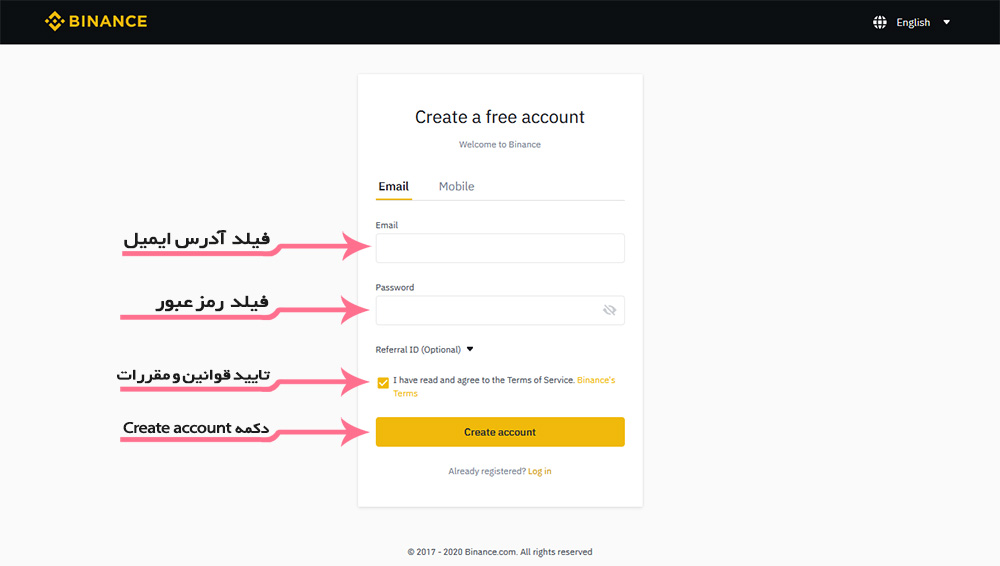
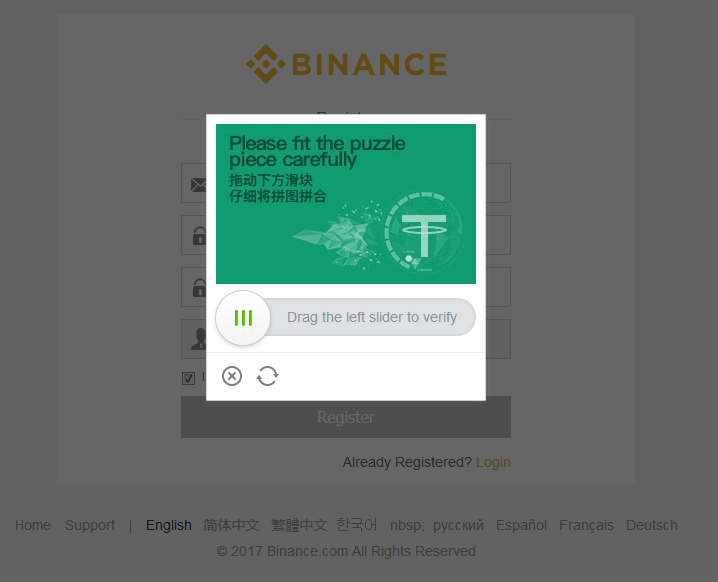
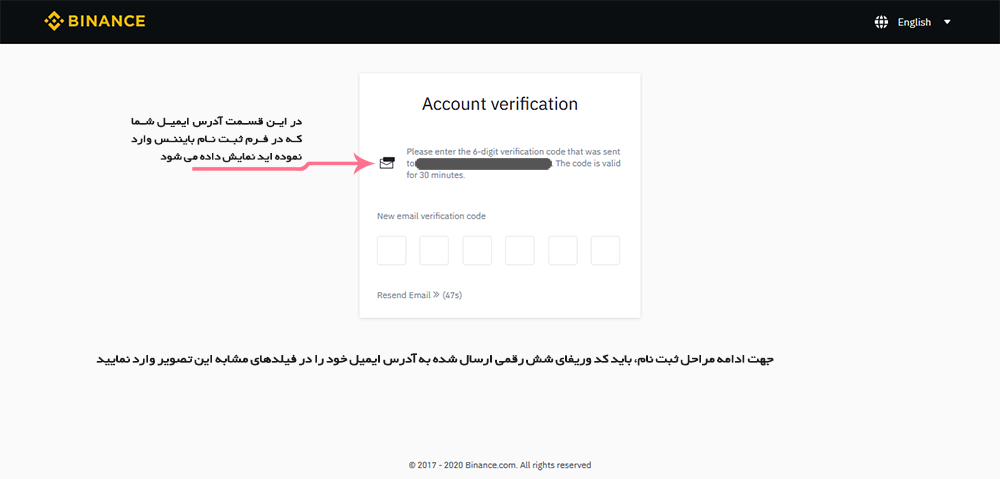
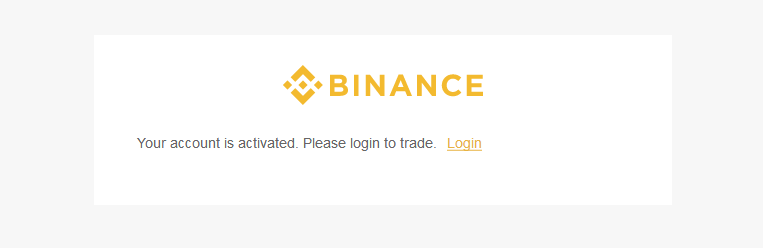


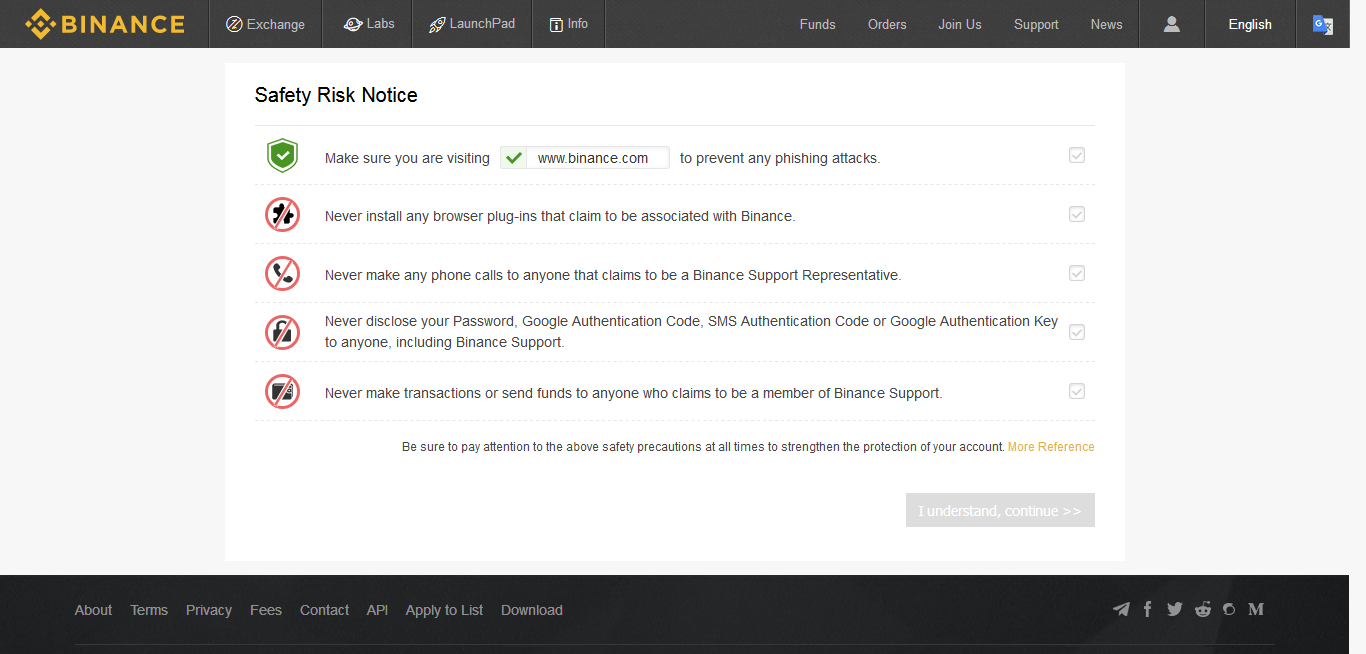
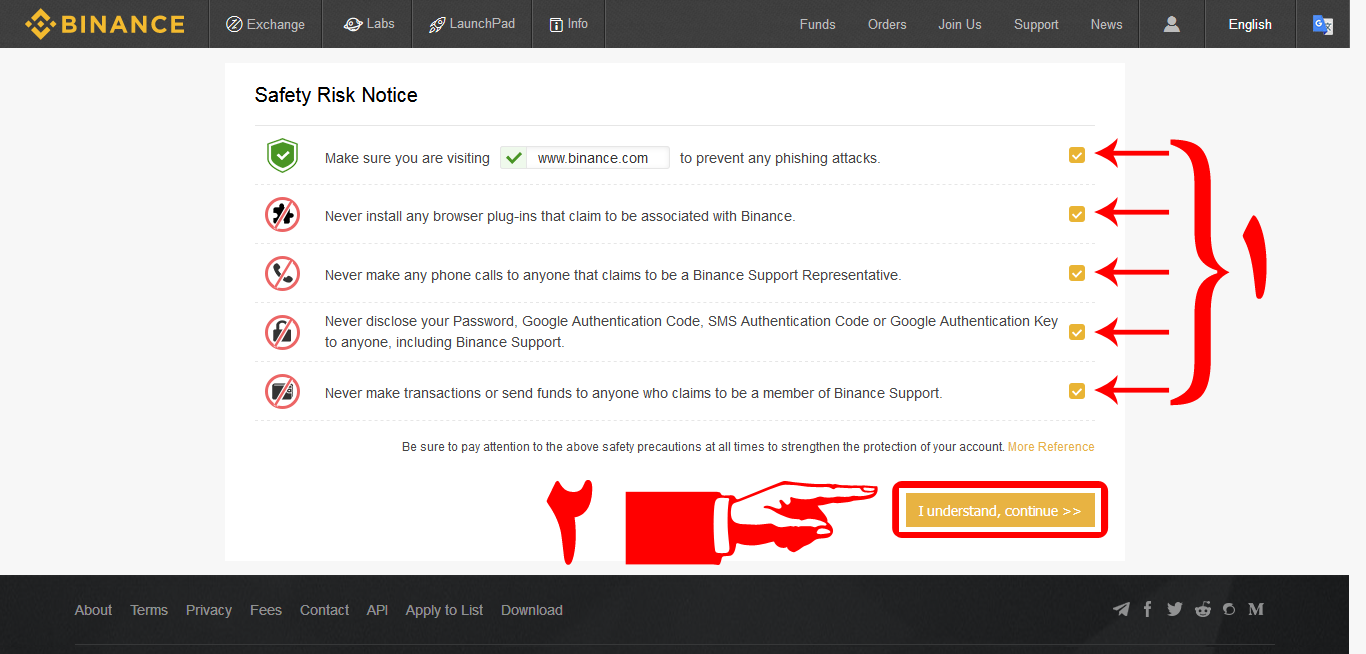
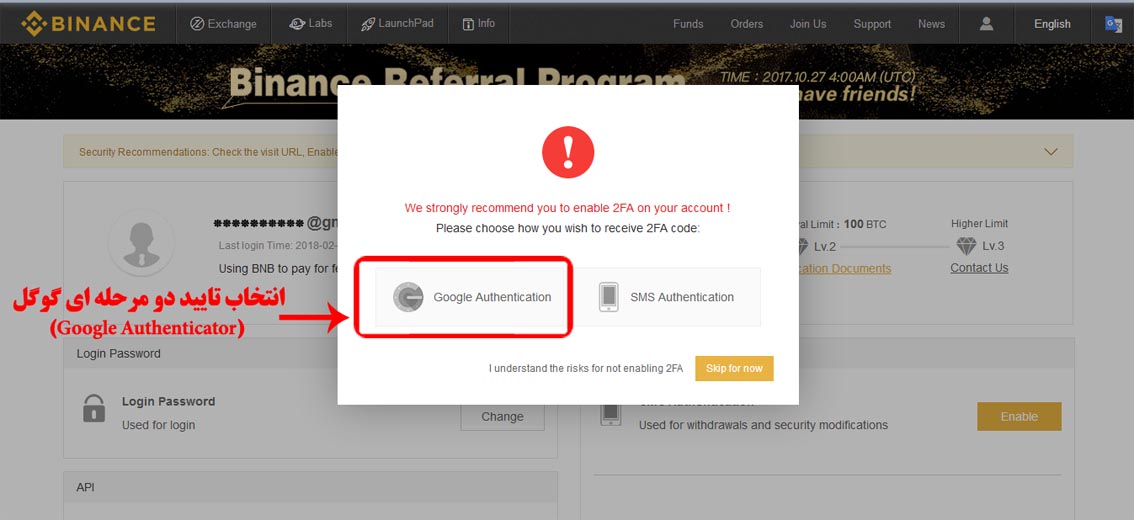
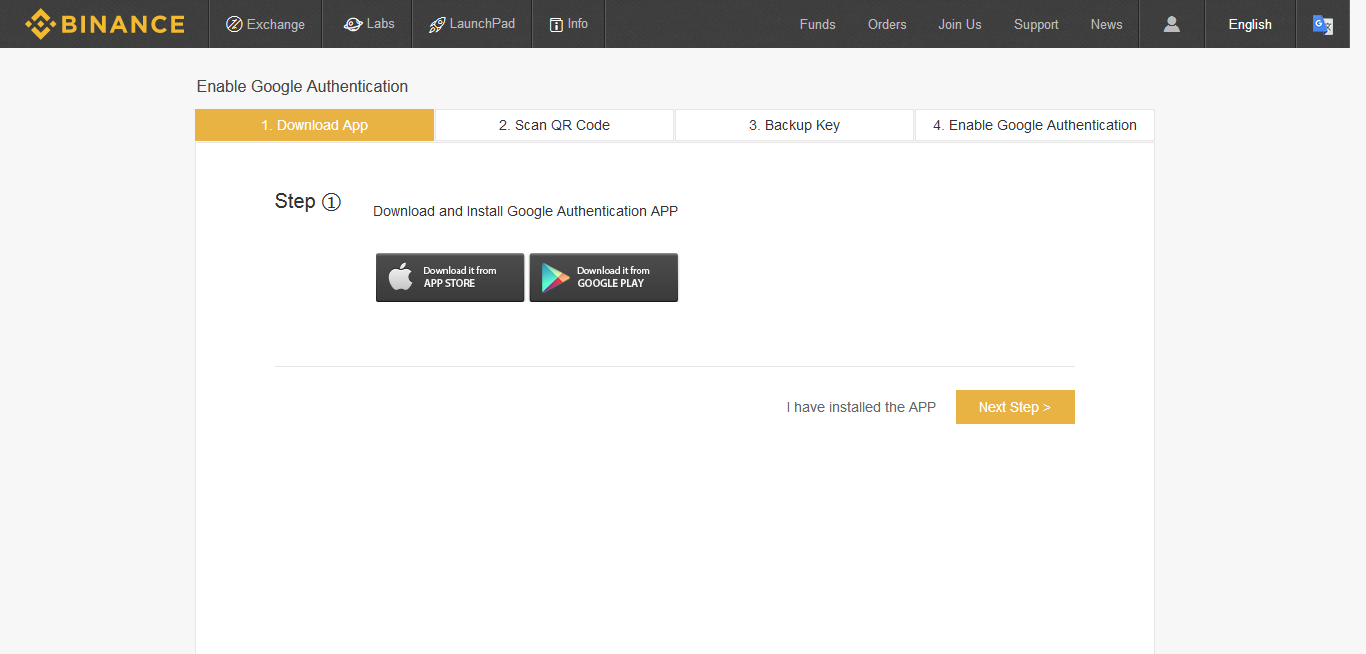
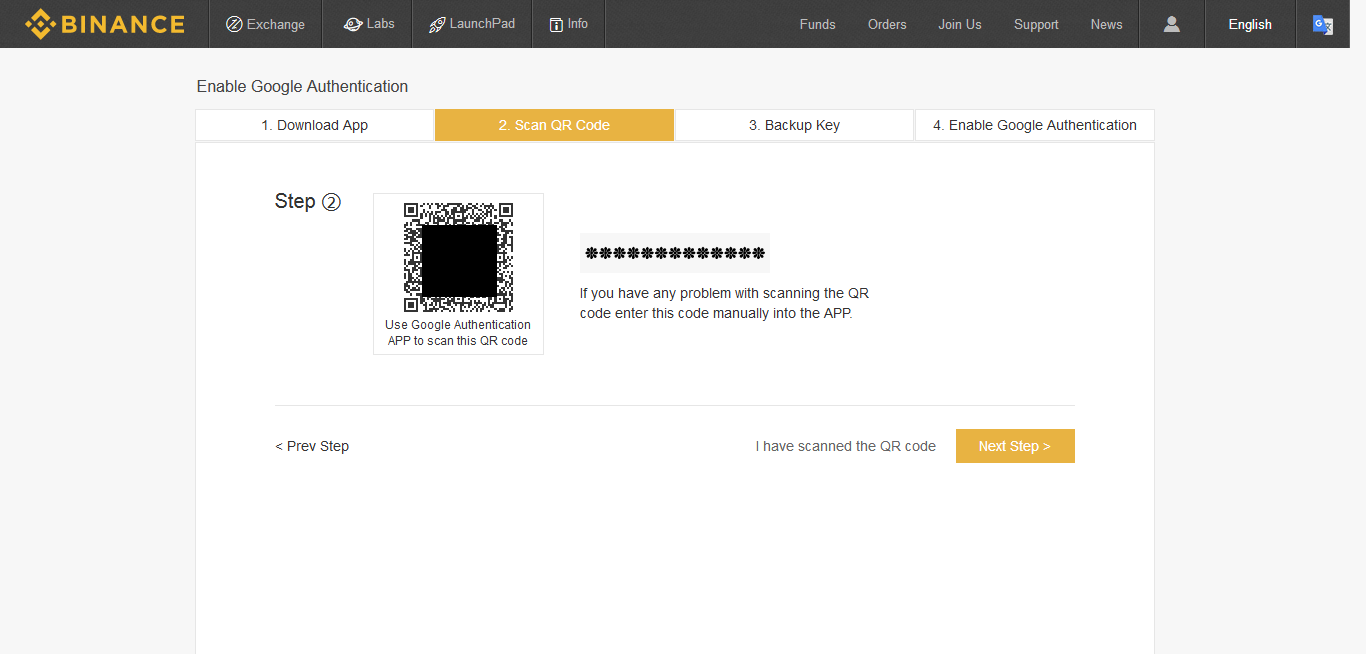
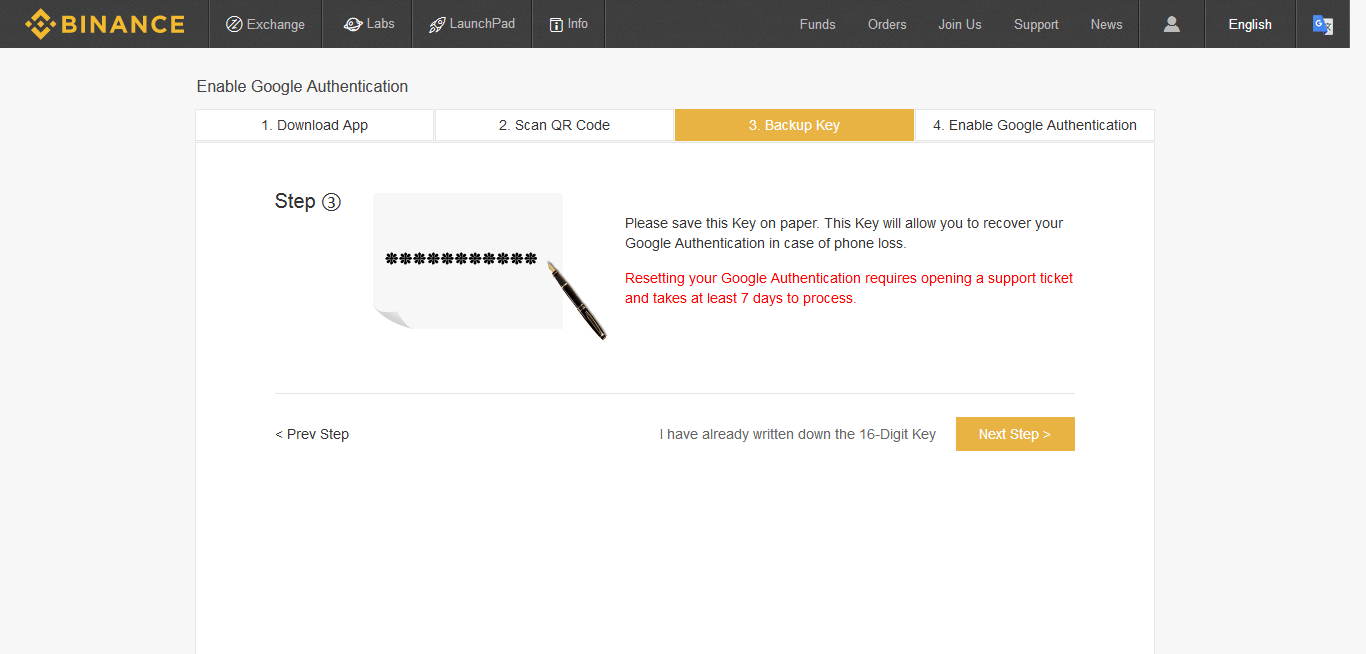
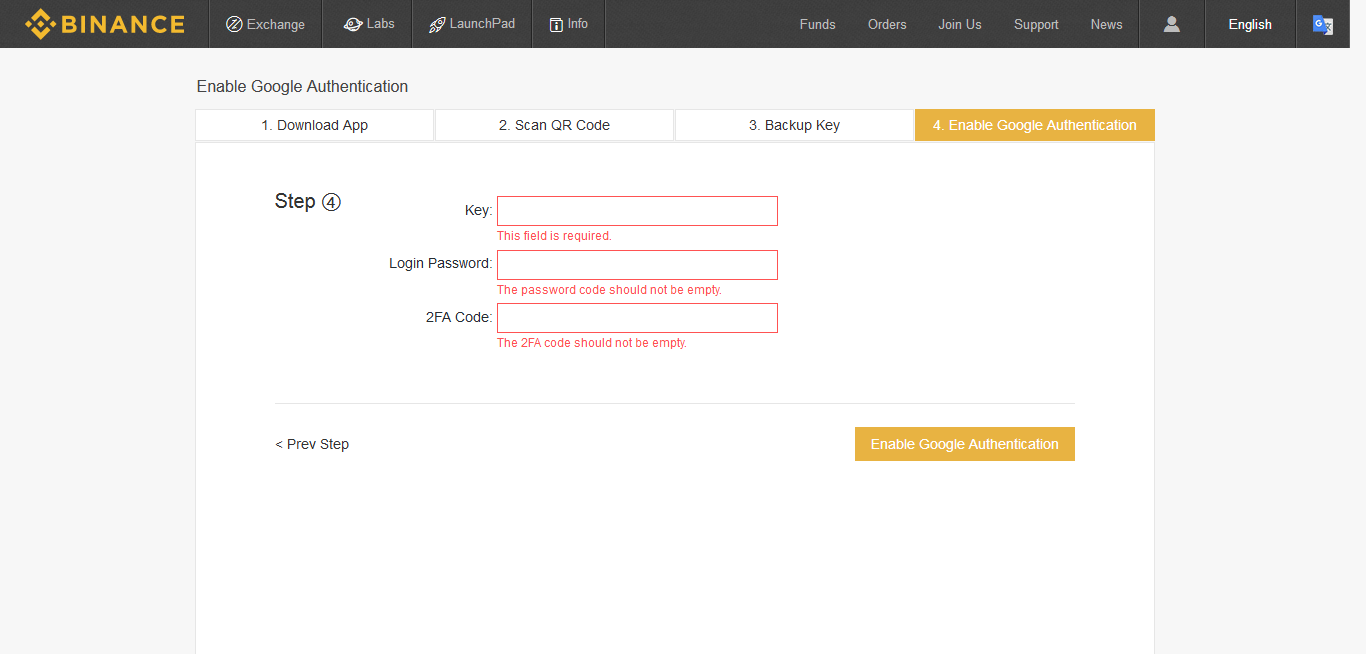
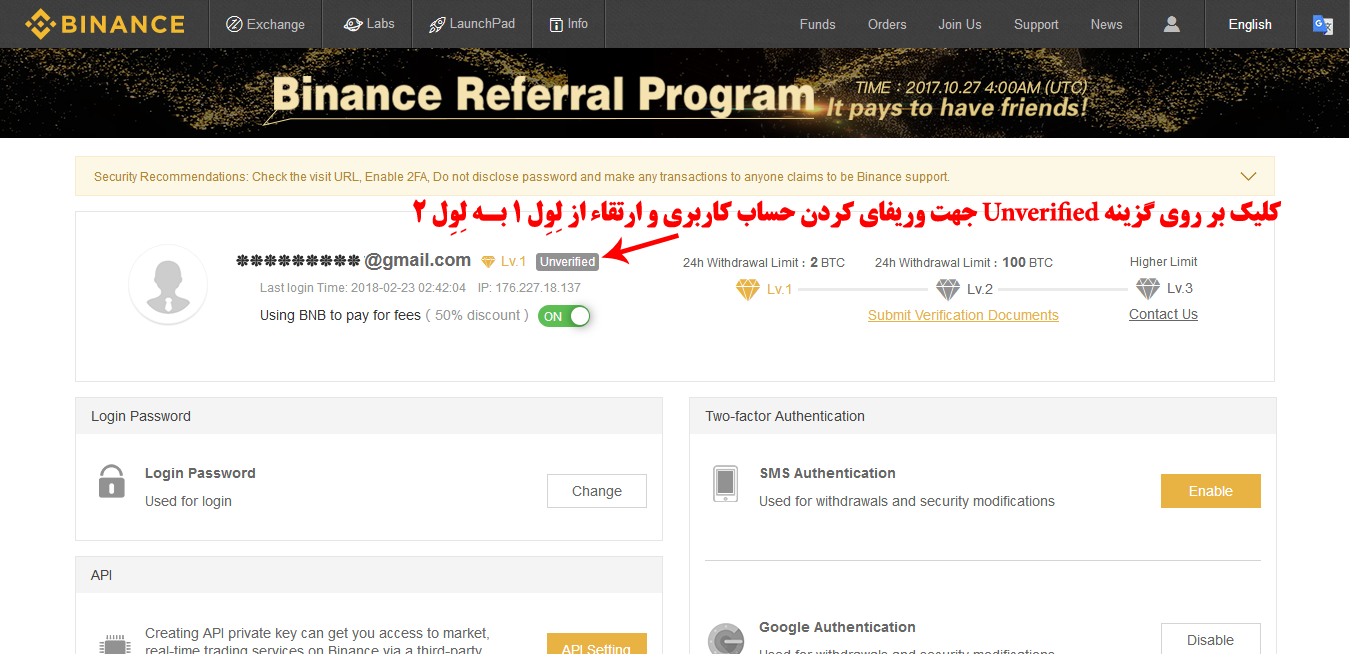
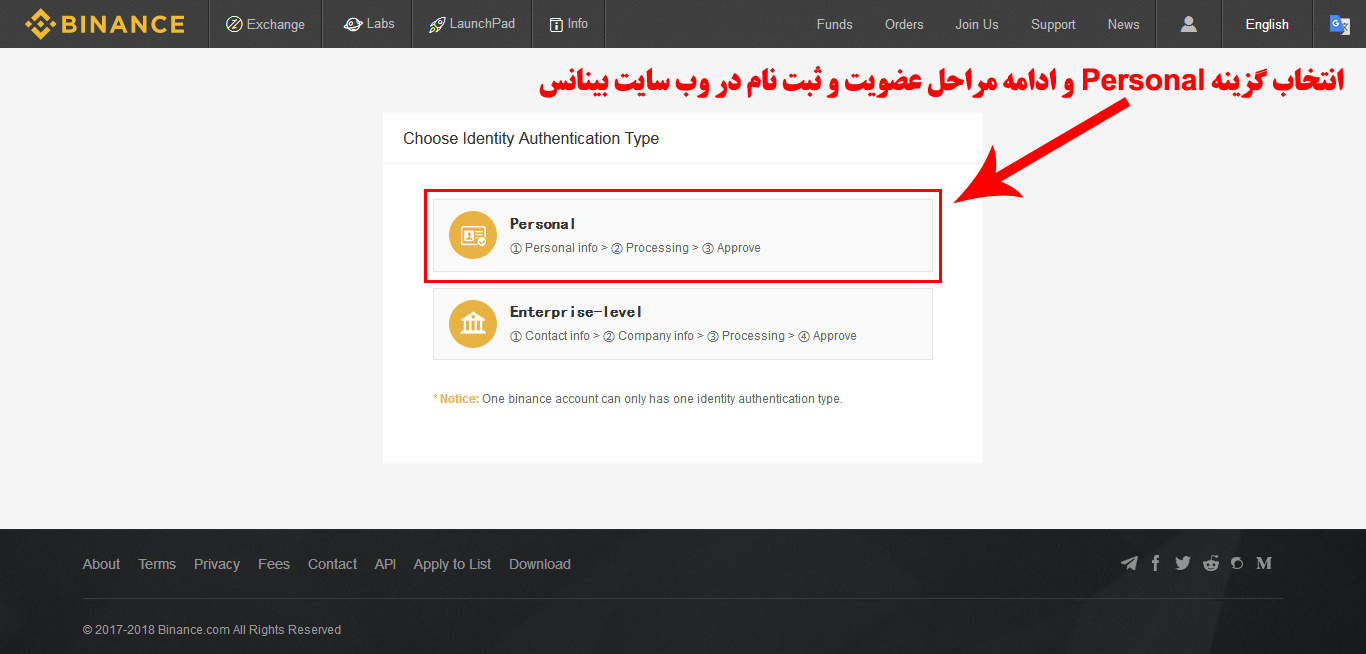



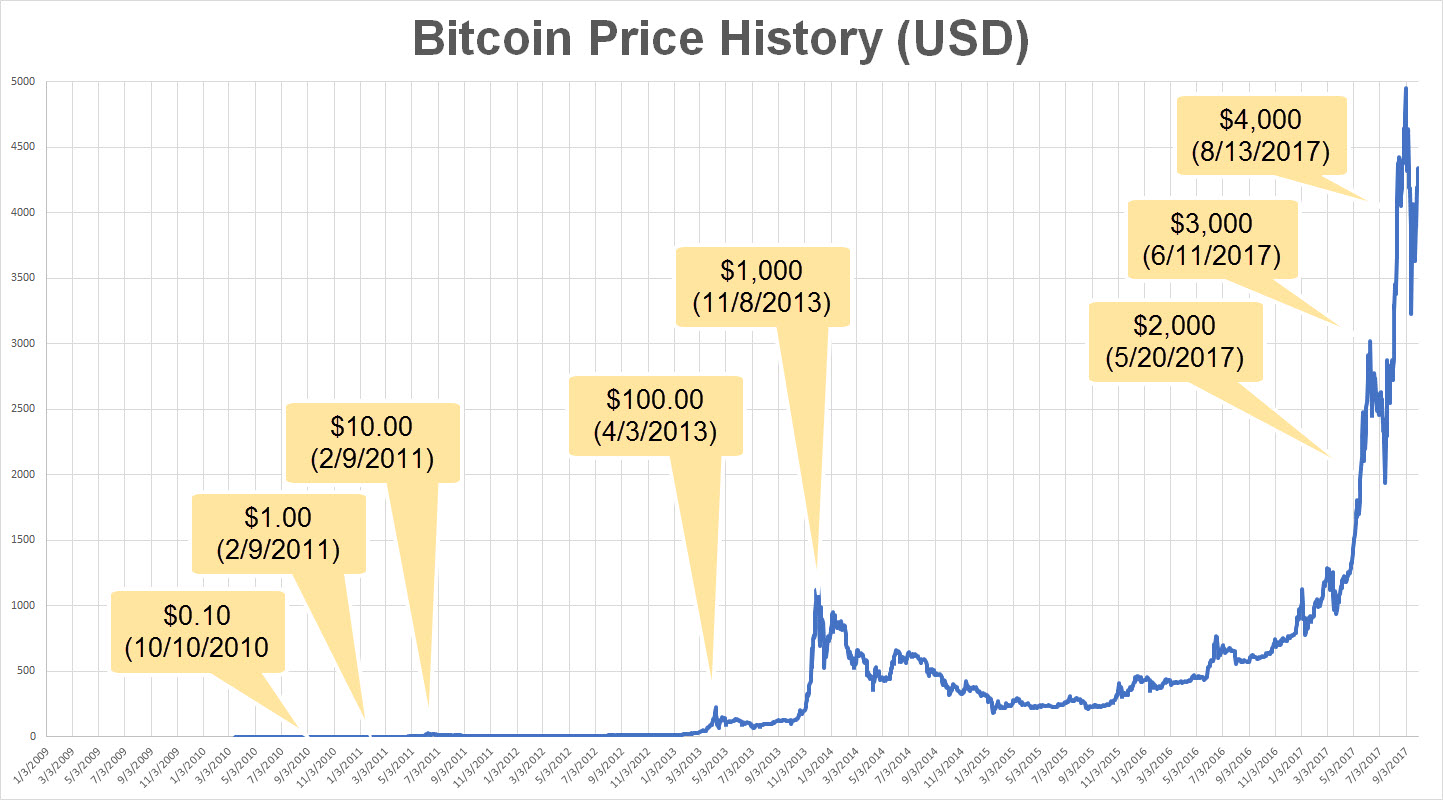





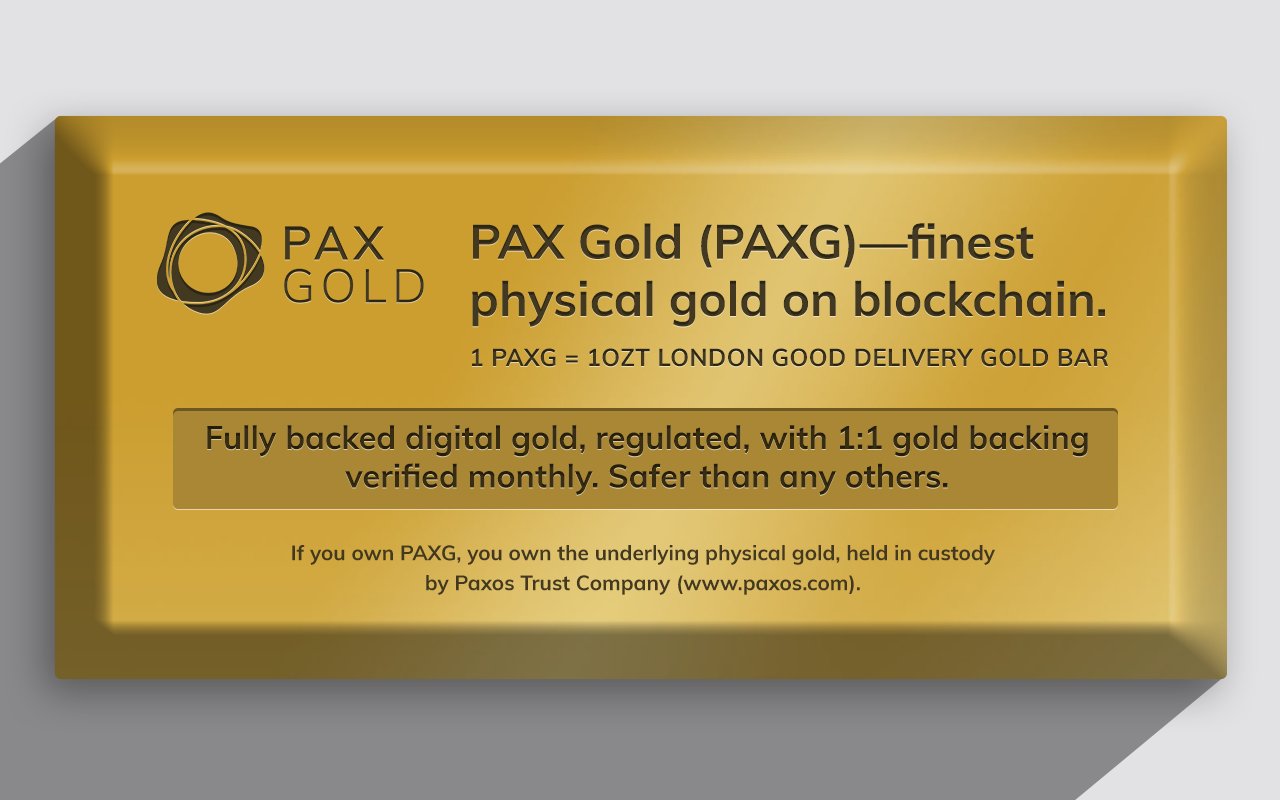


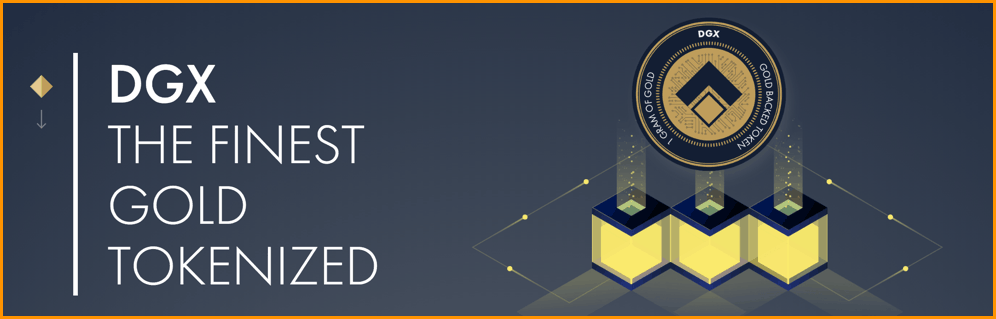







 برخی مزایا :
برخی مزایا : بیش از 30 متر برد
بیش از 30 متر برد